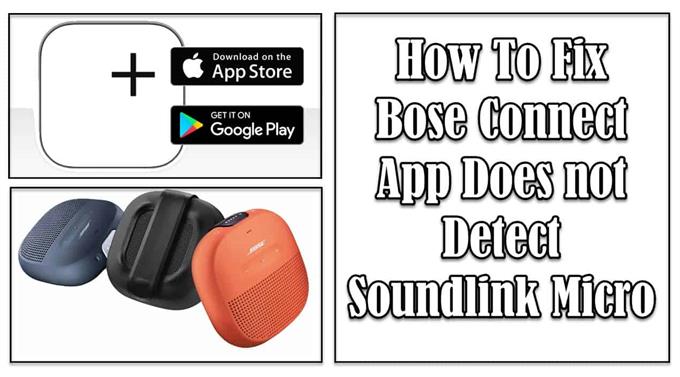Bose Connect-app is een applicatie waarmee je bepaalde functies op de Bose Soundlink Micro Bluetooth-luidspreker kunt bedienen. Het wordt gebruikt om toegang te krijgen tot volumeregeling, om het batterijniveau van de luidspreker te controleren en kan de luidspreker ook updaten met de app rechtstreeks vanaf uw smartphones. De app is gratis te downloaden voor Android- en iOS-apparaten in Google Play en de App Store. Hoewel de Bose connect-app een solide functie is, zijn er gevallen waarin problemen kunnen optreden die gebruikers hebben ondervonden waarbij de app de Bluetooth-luidspreker niet kan detecteren. In deze nieuwste aflevering van onze serie over het oplossen van problemen zullen we het hebben over Bose Soundlink Micro en de aanbevolen methoden voor probleemoplossing om te proberen het probleem met Bose Connect op te lossen, kan het Bose-product niet detecteren.
Fix Bose Connect-app kan Soundlink Micro Bluetooth-luidspreker niet detecteren
Er zijn verschillende factoren die dit specifieke probleem kunnen veroorzaken, zoals uitgeschakelde Bluetooth-toestemming, geheugenlijst van eerder gekoppelde apparaten is al vol, Bose Connect moet opnieuw worden opgestart en/of verouderde software.
Voordat u de methoden voor probleemoplossing uitvoert, volgt hier een lijst met de specificaties van de Bose Soundlink Micro-luidspreker:
- Connectiviteit: draadloos bereik tot 9 meter
- In- en uitgangen: Micro-B USB-poort
- Type: Luidspreker, Bluetooth-luidspreker
- Batterij: oplaadbare lithium-ion
- Levensduur batterij: 8 uur (runtime)
- Breedte: 5 inch
- Diepte: 2,2 inch
- Hoogte: 5,2 inch
- Gewicht: 19,05 oz
- Afwerking: zwart, nachtblauw, fel oranje
Hieronder vindt u de probleemoplossingsmethoden die u kunt proberen om de Bose Connect Cannot Detect Bluetooth-luidspreker te repareren
Methode 1: Zorg ervoor dat Bluetooth-toestemming is ingeschakeld
Deze methode is van toepassing op iOS-apparaten met iOS13-versies en hoger. Om een Bluetooth-luidspreker te kunnen verbinden en detecteren met Bose Connect, moet u ervoor zorgen dat de Bluetooth-machtiging is ingeschakeld op het apparaat.
Er zijn twee manieren om uit te kiezen om Bluetooth-toestemming in te schakelen:
Eerst: Selecteer “OK” wanneer er een prompt verschijnt.
Normaal gesproken verschijnt er meestal een bericht wanneer u Bose connect voor de allereerste keer installeert na het downloaden. Mogelijk moet u controleren of Bluetooth-toestemming is ingeschakeld voor het bericht.
Tweede: volg de onderstaande stappen:
- Tik op Instellingen in het startscherm van het mobiele apparaat.
- Scroll naar beneden, zoek de Bose Connect-app en tik erop.
- Verplaats de schuif naar AAN voor de Bluetooth-optie onder ‘Toegang door Bose toestaan’.
Zodra Bluetooth-toestemming al is ingeschakeld, probeert u de Bose-app opnieuw te verbinden met de Bluetooth-luidspreker en controleert u vervolgens of het probleem zich nog steeds voordoet.
Methode 2: Geheugenlijsten van eerder gekoppelde apparaten verwijderen
Zodra a is gekoppeld met een ander Bluetooth-apparaat, kan het apparaat deze koppeling en andere eerder gekoppelde apparaten onthouden. Als een van de gekoppelde apparaten zich binnen het draadloze bereik bevindt, maakt het automatisch opnieuw verbinding met dat apparaat, waardoor er geen Bluetooth-verbinding tussen de Bose-app en de Bose-luidspreker tot stand wordt gebracht.
Zorg ervoor dat u de geheugenlijsten van de eerder gekoppelde apparaten wist om een nieuw geheugen te maken. Door een nieuw geheugen aan te maken, kunt u alleen het apparaat kiezen en verbinden waarmee u verbinding wilt maken.
Methode 3: Zorg ervoor dat locatietoestemming is ingeschakeld
Door de locatietoestemming voor de applicatie in te schakelen, kunt u de Bose-luidspreker detecteren en bedienen met behulp van de applicatie. U moet ervoor zorgen dat deze is ingeschakeld.
Voor mobiel Android-apparaat:
- Tik op Apparaatinstellingen in het startscherm
- Scroll naar beneden en zoek het tabblad Locatie en tik erop klik erop
- Tik op App-machtigingen
- Scroll naar beneden en controleer of Locatietoestemming al is ingeschakeld, als dit niet het geval is, scrol omlaag vanuit het gedeelte geweigerd en tik vervolgens op de Bose Connect-optie.
- Tik op de optie “Alleen toestaan tijdens gebruik van de app”
- Start de Bose Connect-app opnieuw en probeer Bose Connect opnieuw te verbinden met de Bluetooth-luidspreker
Voor mobiel iOS-apparaat:
- Tik op Instellingen in het startscherm
- Tik op Privacy
- Tik op Locatieservices
- Zoek Bose Connect en controleer of locatietoestemming is ingeschakeld.
- Start de Bose Connect-app opnieuw en probeer Bose Connect opnieuw te verbinden met de Bluetooth-luidspreker
Methode 4: Start Bose Connect opnieuw op
Als de Bose-app problemen heeft om verbinding te maken met de Bose-luidspreker, moet je de applicatie mogelijk opnieuw opstarten. Door opnieuw op te starten, wordt de toepassing vernieuwd en worden corrupte gegevens verwijderd die het probleem mogelijk hebben veroorzaakt.
Volg de onderstaande stappen om de Bose-app opnieuw op te starten, afhankelijk van het mobiele apparaat dat je gebruikt:
Voor Android:
- Tik op Instellingen in het startscherm
- Tik op Apps
- Scroll naar beneden en zoek Bose Connect in de lijsten met apps, tik erop.
- Tik op Force Stop-optie, hierdoor stopt de applicatie op de achtergrond.
- Start de Bose Connect-app opnieuw en probeer Bose connect te verbinden met de Bluetooth-luidspreker
Voor iOS:
- Bekijk Actieve toepassingen. Afhankelijk van het iOS-model kun je dubbeltikken op de startknop of omhoog vegen vanaf de onderkant van het scherm.
- Veeg van links naar rechts om Bose Connect op de achtergrond te zien draaien
- Veeg het Bose Connect-app-programma omhoog, hierdoor wordt de applicatie gesloten en afgesloten
- Start de Bose Connect-app opnieuw en probeer Bose Connect opnieuw te verbinden met de Bluetooth-luidspreker
Methode 5: Start mobiel apparaat opnieuw
Als de Bose-app opnieuw is opgestart en het probleem zich nog steeds voordoet, moet u deze keer mogelijk het mobiele apparaat opnieuw opstarten. Er zijn gevallen waarin a=het mobiele apparaat een probleem heeft waardoor verbindingsproblemen kunnen optreden.
Als u het apparaat opnieuw opstart, wordt het vernieuwd en worden tegelijkertijd corrupte tijdelijke gegevens gewist die dit probleem mogelijk hebben veroorzaakt. Om dit te doen, hoeft u het apparaat alleen maar UIT te zetten en na een paar seconden weer AAN te zetten
Probeer na het uitvoeren van deze methode de Bose Connect-app te verbinden met het Bose-product en controleer vervolgens of het probleem zich nog steeds voordoet.
Methode 6: Bose Connect bijwerken
Een verouderde versie van de app kan problemen veroorzaken, zoals verbindingsproblemen. Zorg ervoor dat u de nieuwste versie van de toepassing gebruikt. Controleren op en installeren van nieuwe updates lost bugs op die dit probleem mogelijk hebben veroorzaakt.
Methode 7: Bose connect verwijderen en opnieuw installeren
Als u de applicatie verwijdert, worden caches, gegevens en instellingen verwijderd en opnieuw geïnstalleerd. Dit is een van de eenvoudigste manieren om applicatiegerelateerde problemen op elk mobiel apparaat op te lossen.
Ik hoop dat dit artikel je heeft geholpen bij het oplossen van het probleem Bose Connect-app kan Soundlink Micro niet detecteren. U kunt ons androidhow YouTube-kanaal bezoeken voor meer video’s over het oplossen van problemen.
Snelle links:
- Hoe Soundlink Micro te repareren maakt geen verbinding met Bluetooth-apparaat
- Fix Bose Soundlink Micro verbreekt verbinding met gekoppeld Bluetooth-apparaat